本記事では、スマホアプリのJRA−VANでJRA(中央競馬)の馬券の買い方を分かりやすくご紹介します。
JRA−VANスマホアプリで馬券を買うことはとても簡単!そして見やすい!
本記事でJRA−VANスマホアプリをマスターして楽しい競馬時間を過ごしましょう♪
JRA−VANスマホアプリを使った馬券の買い方(画像で解説)

皆さんはすでにJRA−VANアプリを持っているかと思いますが、まだJRA−VANアプリを持っていない!という方は下記の記事を参照して、JRA−VANアプリを手に入れてください!
では、JRA−VANスマホアプリを使った馬券の買い方を順にご紹介します。
STEP1.加入者情報などを入力しておこう
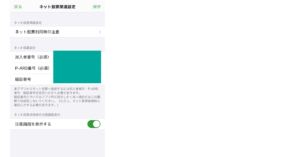
まずはJRA−VANスマホアプリの「メニュー」→「設定」→「ネット投票関連設定」で即パット会員の加入者番号・P−ARS番号・暗証番号を入力しておきます。
即パットの会員にまだなっていない方はこちらからご登録ください。
STEP2.買いたいレースをタップしよう
JRA−VANアプリを開くと下記の画面になります。
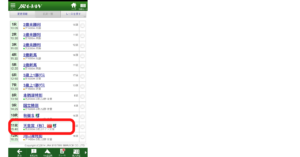
例えば東京11レースを買うとします。
赤枠をタップしましょう。
STEP3.馬券種類を決めよう
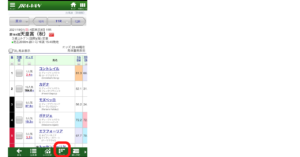
買いたいレースの出走表画面で右下にあるオッズをタップします。
すると、下記の単勝や3連複などの馬券種を選択する画面になります。
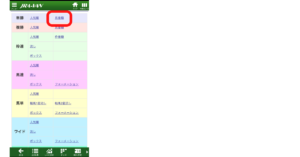
買いたい馬券種類をタップしましょう。今回は例として単勝を選びます。
STEP4.買いたい馬を決めよう
単勝をタップすると、馬番と□のチェック欄が表示されます。
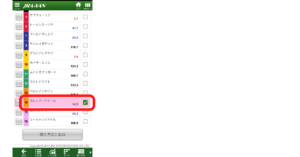
買いたい馬の番号にチェックを入れます。
STEP5.購入予定に追加しよう
買いたい馬にチェックを入れ、次に右下にある「購入予定」ボタンをタップします・
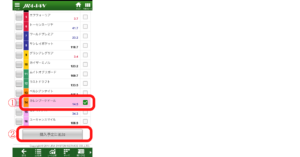
STEP6.購入予定へ
下記の画面に移るので、「購入予定へ」をタップします。
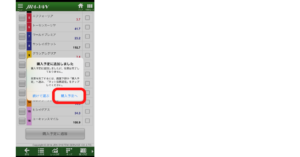
STEP7.購入画面に進もう
左下の緑のボタン「全選択」をタップします。
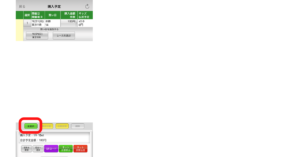
次に、右下の「ネット投票送信」をタップします。
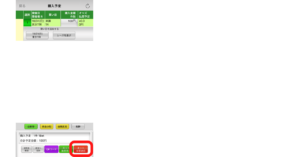
次に「全て」をタップします。
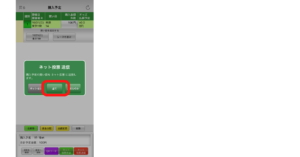
次に「同意する」をタップします。
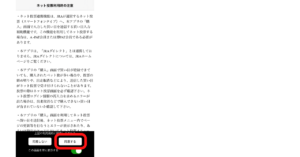
STEP8.購入金額を入力しよう
購入金額の欄に購入したい金額を入力し、「送信」をタップします。
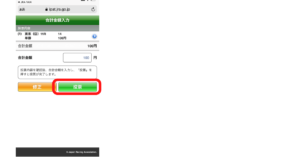
これで馬券購入完了です♪

【まとめ】JRA−VANスマホアプリを使った馬券の買い方
うまく馬券は買えたでしょうか?
最後に、JRA-VANを使った馬券の買い方を簡潔にまとめます。
- 買いたいレースをタップしよう
- 馬券種類を決めよう
- 買いたい馬を決めよう
- 購入予定に追加しよう
- 購入予定へ
- 購入画面に進もう
- 購入金額を入力しよう
これで、JRA-VANの馬券購入はマスターできたはずです!
では、よい日曜競馬をお過ごしください!!














